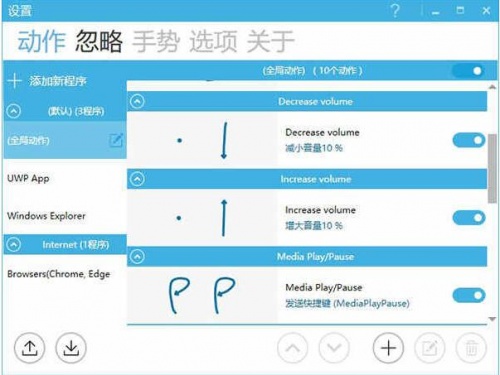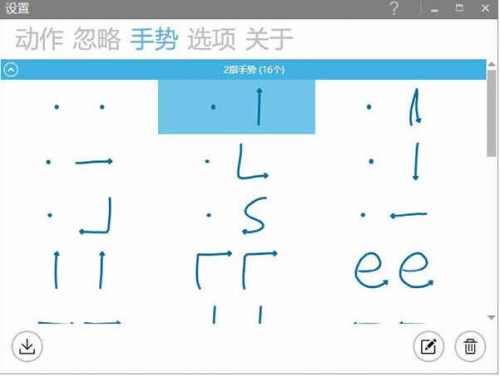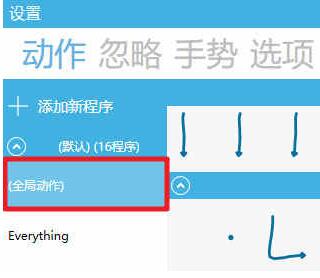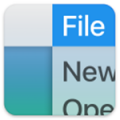-
GestureSign中文绿色版
-
版本:中文绿色版V7.5
大小:959 KB
类别:系统工具
时间:2023-04-20
运行截图
软件介绍
GestureSign中文版是一款开源且免费的 Windows 鼠标手势控制软件,软件给用户提供了非常多实用的功能和便捷的服务,用户可以通过使用触摸屏、触控板、触控笔和鼠标划出手势,方便地执行一些命令,如执行快捷键、发送文本命令、运行程序等等,这个功能极大的提高了我们的电脑使用效率,让我们可以有更好的使用体验,有需求的用户赶快来下载吧!

软件特点
1、支持触摸屏、触控板、触控笔和鼠标手势。
2、支持全局手势,在全屏App和桌面环境下都可使用。
3、支持自定义手势轨迹。
4、支持最多三重手势。
5、支持设置鼠标手势起止坐标划分区域。
6、支持设置划词调用浏览器打开百度、Google等搜索。
7、可对限定的程序设定动作。
8、可指定例外的程序。
9、可设置全屏禁用手势。

软件功能
GestureSign中文版支持以下命令:
1、激活窗口
2、视窗控制
3、触控键盘控制
4、键盘模拟
5、向下/向上键
6、鼠标模拟
7、发送击键
8、打开默认浏览器
9、屏幕亮度
10、音量调整
11、运行命令或程序
12、启动Windows Store应用
13、发信息
14、切换窗口最上方
GestureSign中文版使用教程
示例一:打开Chrome浏览器:
1、选择全局动作
在程序列表中选中(全局动作),表示要添加的这个动作是全局动作,所有程序都能使用。

2、添加新动作
点击右下角的 + 按钮,添加一个新动作。
3、设置手势
点击新动作的(请点击以设置手势)提示,画出触发此动作的手势,然后给此动作取名“打开Google Chrome”,确定保存。
4、设置命令
双击刚添加的命令(或点击右下角的编辑按钮),弹出编辑命令窗口。 选择 运行-打开文件或网站,把Chrome的图标拖进来(或点击浏览...,选择Chrome的快捷方式或exe文件)。最后点击保存。
示例二:添加程序:
可直接将可执行文件(.exe)或快捷方式拖到本软件窗口内,根据文件名来添加一个新程序。或点击左上角添加新程序按钮打开*添加新程序窗口。

可通过以下方式来打开修改程序窗口
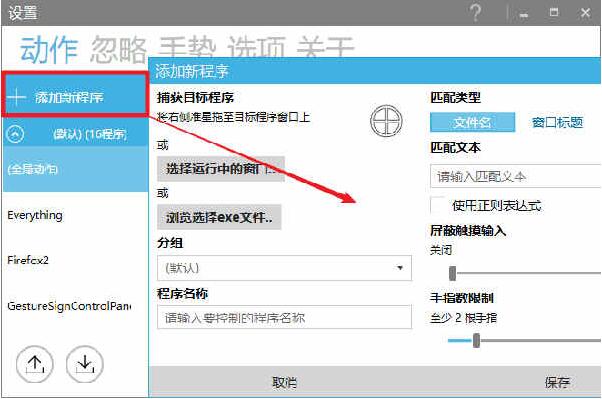
1、双击程序列表中的程序项。
2、点击程序项右侧的修改程序图标。
3、点击程序项右键菜单的编辑。
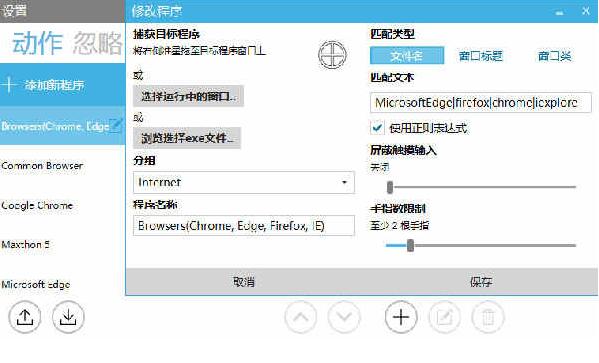
三、更多使用帮助可以去软件官网查阅。
不足之处
目前该软件还是有一些不足之处的,不过在后续的版本更新中会逐渐优化。
1、鼠标手势不支持摇杆手势。
2、触摸板手势不支持TipTap(触摸屏支持完好通过设置触发条件)
3、不支持三指拖动。
4、不支持鼠标移至四角自动触发。
5、不支持截图、OCR(可通过调用本地软件)
6、不支持鼠标屏幕上下左右边缘滚动。
常见问题
1、屏蔽功能和开机启动不工作?
请勿勾选程序文件(GestureSignDaemon.exe)的属性-兼容性-"以管理员身份运行此程序",避免开机启动和屏蔽功能的失效。
2、发送快捷键、鼠标动作等命令无法正常使用,鼠标按键失灵:
请将软件安装目录下的GestureSignDaemon.exe文件添加到杀毒软件的信任列表或例外中。
更新日志
GestureSign v7.5更新(2020-09-21)
1、支持轨迹颜色跟随系统主题色。
2、修复v7.4中无法使用单指手势的问题。
相关下载
相关教程
-
06-06
-
05-04
-
11-22
-
06-05
-
03-17
-
06-05
-
06-16
-
06-14
精品推荐
应用排行榜
- 最新排行
- 最热排行
- 评分最高
-
摄影摄像 大小:1.72G
-
办公教育 大小:1.98GB
-
办公教育 大小:133.11MB
-
游戏娱乐 大小:5.02MB
-
聊天社交 大小:155.15MB
-
办公教育 大小:8GB
-
模拟器 大小:2.09MB
-
摄影摄像 大小:1.55GB
-
游戏娱乐 大小:625MB
-
游戏娱乐 大小:2G
-
摄影摄像 大小:1.72G
-
摄影摄像 大小:1.55GB
-
聊天社交 大小:106.56MB
-
摄影摄像 大小:727.30 MB
-
办公教育 大小:133.11MB
-
系统工具 大小:125.94MB